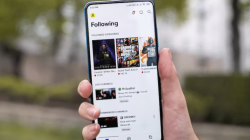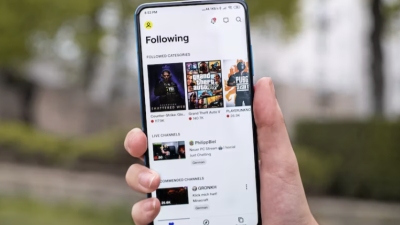Ketika terdapat file penting di laptop yang tidak sengaja terhapus tentu cukup membuat pengguna merasa panik. Namun, tahukah bahwa sebenarnya terdapat 5 cara mengembalikan file yang terhapus permanen di laptop Windows 10? Ingin tahu seperti apa caranya? Simak informasi berikut:
1. Lewat Recycle Bin
Sebenarnya, file di laptop yang sempat terhapus tidak akan langsung hilang dari ruang penyimpanan. Pasalnya, saat pertama kali terhapus, file dimasukkan ke recycle bin. Sehingga, melalui Recycle Bin pengguna bisa melakukan cara mengembalikan file yang terhapus di laptop Windows 10.
Setiap file baru akan dihapus sepenuhnya apabila sudah berada di Recycle Bin selama 30 hari. Untuk mengembalikan file yang terhapus melalui acara ini, bisa dilakukan dengan uraian langkah – langkah sebagai berikut:
- Buka aplikasi Recycle Bin di halaman utama Windows 10.
- Carilah file yang terhapus yang akan dikembalikan.
- Klik kanan file tersebut dan klik opsi Restore.
2. Lewat File History
Untuk cara mengembalikan file yang terhapus permanen di laptop windows 10 yang kedua yaitu menggunakan file history. File History bisa dimanfaatkan pengguna Windows 10 untuk melakukan pengembalian file yang terhapus.
Perlu diketahui, fitur ini hanya dibuat di Windows 10, yang mana menjadi pengganti fitur Backup and Restore yang ada di Windows versi sebelumnya. Perlu diketahui, sebelum melakukan cara ini, lakukan backup data terlebih dahulu.
Hal ini dilakukan supaya dapat terhindar dari kemungkinan hilangnya file yang lain. Jika sudah selesai backup data, lakukan langkah – langkah berikut:
- Silahkan buka menu Setting dan klik opsi Update and Security.
- Kemudian, klik pilih opsi Backup dan klik Add a Drive.
- Pada bagian partisi hard drive eksternal klik opsi yang bisa dipilih.
- Lalu, klik Restore.
3. Menggunakan Recuva
Recuva merupakan software yang bisa dimanfaatkan untuk proses pengembalian data yang terhapus secara permanen. Software Recuva ini memberikan layanan yang memudahkan para pengguna dalam mengembalikan suatu file yang terhapus.
Meskipun Recuva sering dikenal sebagai tool berbayar, tetapi pengguna masih tetap bisa menggunakan versi gratisnya. Bahkan dalam versi ini pun, pengguna sudah dapat menikmati layanan recovery tanpa batas. Cara ini bisa dilakukan dengan sangat mudah.
- Install aplikasi Recuva.
- Setelah berhasil terinstall, langsung buka aplikasi tersebut di laptop.
- Cari file yang terhapus dan hendak dikembalikan, kemudian klik Next.
- Pilih folder lokasi penyimpanan file yang terhapus.
- Centang kolom Enable Deep Scan saat proses pencarian dan klik tombol Start.
- Centang file yang hendak dikembalikan.
4. Akses Command Prompt atau CMD
Dengan memanfaatkan Command Prompt atau CMD ini, pengguna bisa memulihkan file yang sudah tidak tersedia di Recycle Bin sekalipun. Namun, ketika pengguna hendak mengembalikan file dengan cara ini jangan lakukan tindakan apapun.
Dimana tindakan tersebut dapat berupa menyimpan, memindahkan dan menghapus suatu file tertentu dari laptop yang sedang digunakan. Hal ini dilakukan supaya tidak terjadi penumpukan berkas. Berikut langkah mengakses CMD:
- Ketik CMD pada kolom pencarian laptop dan klik opsi Run as Administrator.
- Ketik chkdsk folder tempat penyimpanan file yang terhapus:/f.
- Masukkan kata ATTRIB -H -R -S /S /D folder tempat penyimpanan file yang terhapus:*.*.
5. Dengan Restore Previous Versions
Terakhir, pengguna bisa melakukan proses pengembalian data terhapus dengan Restore Previous Versions. Jika ingin menggunakan cara ni, pastikan telah mengaktifkan fitur File History. Berikut cara yang mudah dilakukan:
- Buka folder tempat penyimpanan file yang terhapus.
- Selanjutnya, lakukan klik dan pilihlah opsi Restore Previous Versions.
- Pada daftar File terbaru klik Open dan Restore file yang diinginkan.
Itulah 5 cara cara mengembalikan file yang terhapus permanen di laptop Windows 10. Ketika sudah mengetahuinya, pengguna tidak perlu panik apabila secara tidak sengaja menghapus file penting miliknya.